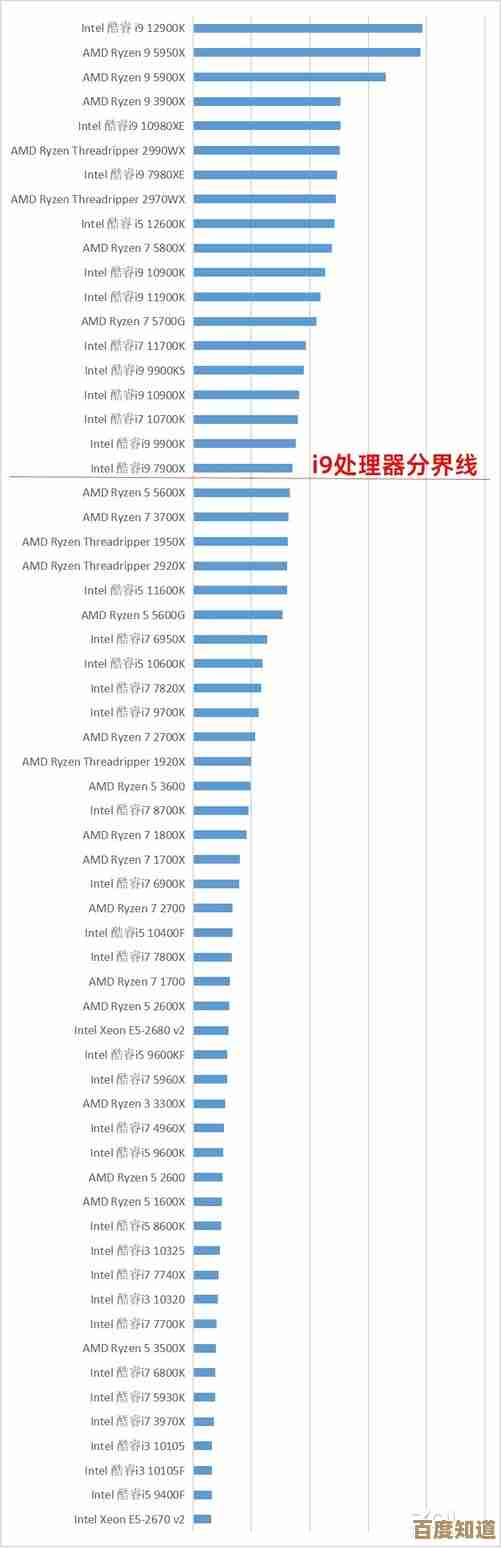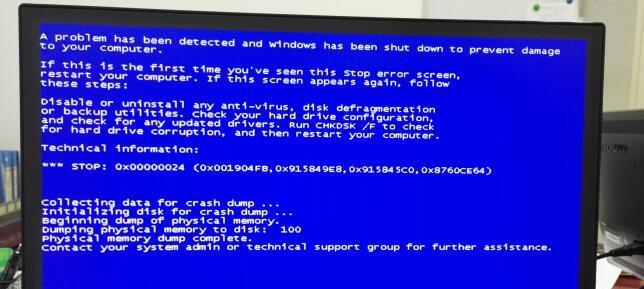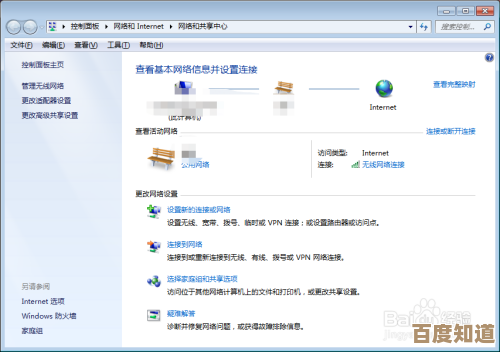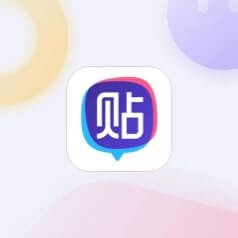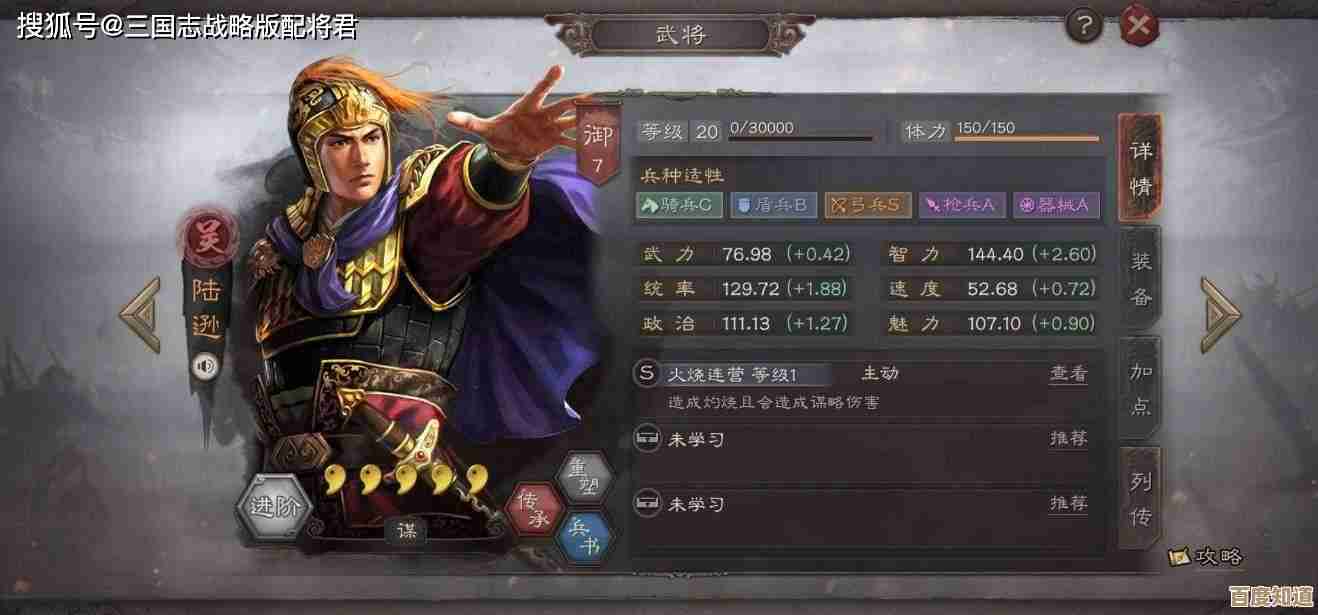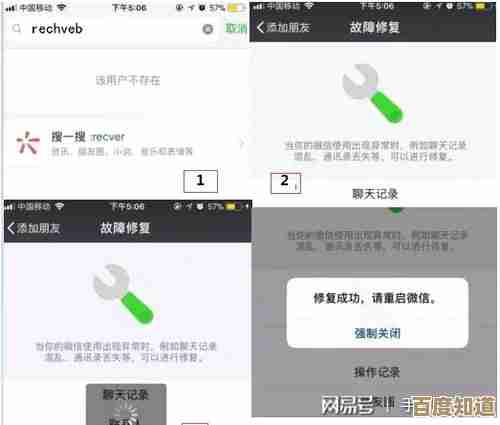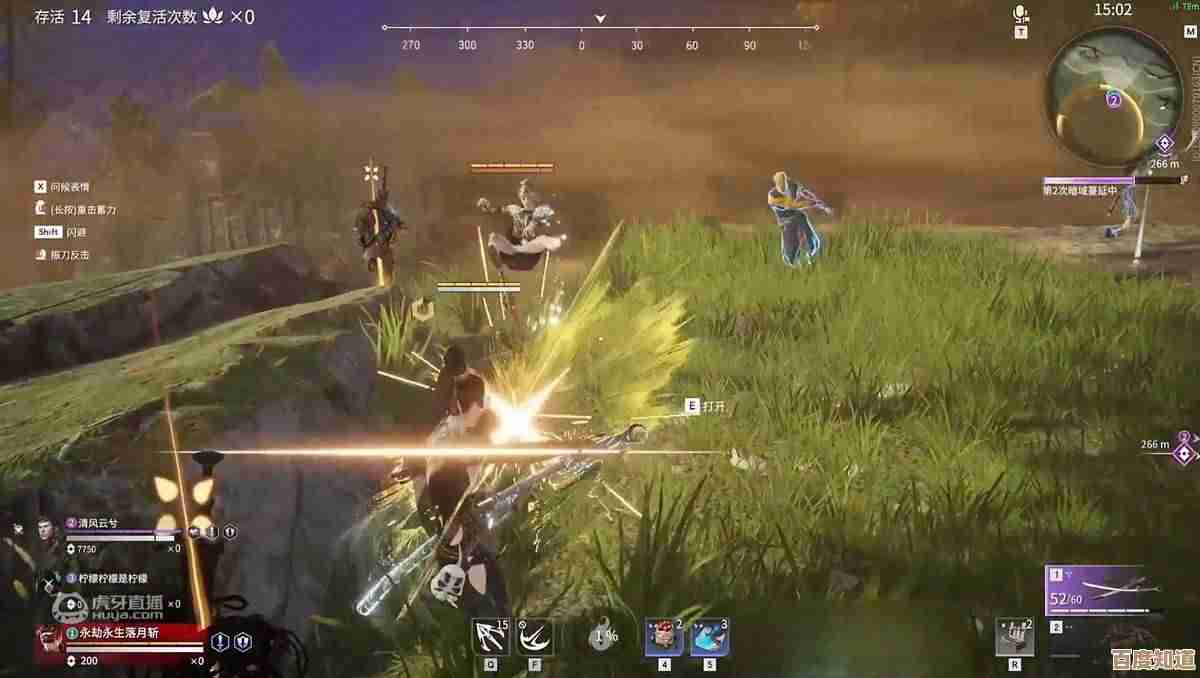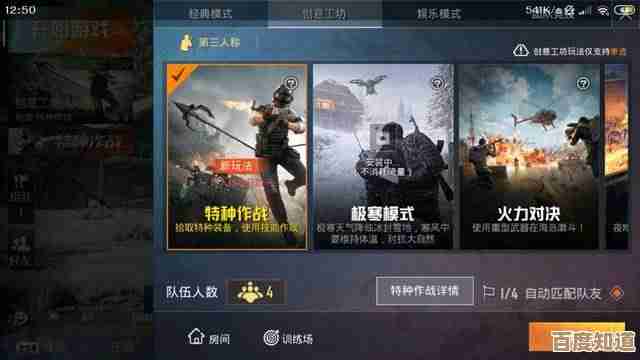电脑无声困扰?装机高手亲授解决妙招,轻松恢复声音
- 问答
- 2025-10-24 14:46:27
- 2
哎,真是的,这电脑怎么又没声儿了?昨天还好好的,追剧追得正起劲,今天一开机,世界瞬间清净了……静得让人心发慌,我对着屏幕干瞪眼,片子里的角色嘴巴张张合合,我这儿却跟看默片似的,这种时候,真是火大又无助,恨不得拍两下机箱,指望它能“吓”出声来。😅
别急别急,咱都是这么过来的,作为个装过不少机器、也帮朋友捣鼓过无数电脑的“半吊子高手”,我太懂这种烦躁了,其实啊,电脑没声音,很多时候问题并不大,就是些小地方跟你闹别扭,咱们一步步来,别一上来就想着重装系统那种核武器,那太折腾了。
最傻但也最容易被忽略的一点——音量是不是被静音了? 你别笑,真的!我就干过这种蠢事,有时候不小心按到键盘上的静音键,或者鼠标在任务栏那个小喇叭图标上瞎点,就给关掉了,你先去屏幕右下角,找找那个小喇叭,点开看看,是不是有个红色的禁止符号?有的话,点掉它,再把音量滑块拉上去,还有啊,看看播放器自己的音量控制,是不是也调成零了?这种低级错误,查出来的时候真是让人哭笑不得,但又特别有成就感,因为解决起来毫不费力。
如果这儿没问题,那咱们再往深里琢磨一层,右键点击那个小喇叭,选择“打开声音设置”或者“播放设备”,你会看到一个列表,里面应该是你的扬声器或者耳机。重点来了:你得确保正确的设备被设置成了“默认设备”,有时候系统会抽风,默认设备可能变成了一个你根本没用过的东西,数字输出”之类的,你就选中你常用的那个扬声器,设为默认,对了,顺便双击点进去,在“级别”选项卡里,看看是不是所有音量都拉满了,别是某个地方被调低了。
嘿,说到这儿,我想起个事儿,有一次我帮一朋友弄,他死活没声音,我远程看他设置都对,你猜怎么着?他显示器自带音箱,但HDMI线插上后,系统默认输出到显示器音箱了,可他显示器本身的音量被调到最小……他压根不知道显示器还能出声!这种弯弯绕,不实际遇到还真想不到,检查设备这一步,一定要耐心。
要是默认设备对了还没声,咱就得请出法宝——驱动程序了,这东西就像电脑硬件和系统之间的翻译官,翻译官罢工了,硬件自然不干活,在“此电脑”上右键,选“管理”,找到“设备管理器”,里面有个“声音、视频和游戏控制器”,点开它,看看你的声卡设备有没有黄色感叹号?有的话,说明驱动有问题。
这时候,你可以尝试右键点击它,选“更新驱动程序”,让它自动搜索试试……不过说实话,Windows自带的这个搜索,有时候挺笨的,经常找不到合适的,如果自动的不行,咱就得手动来,你得知道自己声卡的型号,可以去电脑官网(比如联想、戴尔这些品牌机),或者主板官网(如果你是DIY的台式机),根据型号下载对应的声卡驱动,下载完,直接安装,通常需要重启电脑,重启之后,世界可能就恢复喧闹了,这个过程中,可能会遇到下载慢、型号对不上之类的破事儿,别灰心,多试试。
哦对了,还有个偏方,叫“回滚驱动程序”,就是如果之前声音是好的,最近更新了驱动才坏的,可以试试这个功能,它能把你带回上一个版本的驱动,新的不一定就是好的。
万一……我是说万一,驱动也搞不定,咱们就得考虑更底层的问题了。BIOS设置,开机的时候按特定键(一般是Del、F2、F12,开机画面上有提示)进入BIOS,在里面找找有没有关于“Audio”、“HD Audio”之类的选项,确保它是“Enabled”(开启)状态,这个选项一般不会自己关闭,但保不齐CMOS电池没电了或者啥意外情况,这个操作稍微有点门槛,不熟悉的话要小心点,别乱改其他设置。
如果软件层面所有方法都试遍了,声音依然沉默是金,那很可能就是硬件本身出毛病了,可能是声卡芯片物理损坏了(这个概率其实不高),更常见的是接口问题或者线路问题,你可以换个耳机或者音箱试试,插到机箱后面主板自带的音频接口上(通常颜色是浅绿色),排除一下是不是音响设备本身坏了或者前面板的插孔接触不良,如果换了好设备、所有接口都没声,那大概率是主板上的声卡部分歇菜了。
不过也别太担心,现在有种好东西叫USB声卡,几十块钱就能买个不错的,插上USB口就能用,立马解决硬件损坏的烦恼,音质说不定比板载的还好点呢,我就备了一个,以防不时之需。
呢,电脑没声音这事儿,就像感冒,大部分时候是小毛病,关键是要有耐心,从最简单、最可能的地方开始排查,别一上来就觉得是大事,自己吓自己,这个过程虽然有点烦,但当你终于听到那熟悉的开机提示音或者音乐再次流淌出来的时候,那种感觉,嘿,别提多舒坦了!就像修好了一个心爱的玩具,成就感满满,希望你的电脑能早点“开口说话”!
哦对了,折腾的时候……别忘了,只是耳机插头没插紧而已。😜

本文由称怜于2025-10-24发表在笙亿网络策划,如有疑问,请联系我们。
本文链接:http://waw.haoid.cn/wenda/41726.html